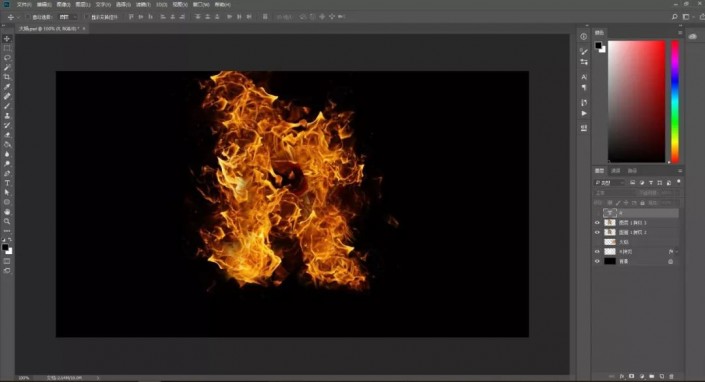
10.选择文字图层,点击【图像】-【调整】-【亮度/对比度】,具体参数如图所示。
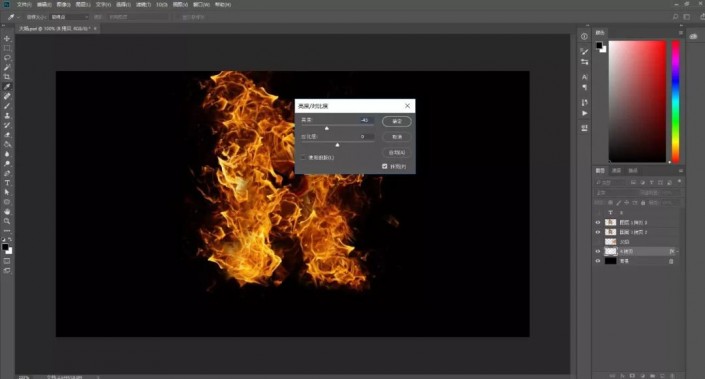
11.按【CTRL+L】打开色阶,调整文字,具体参数如图所示。
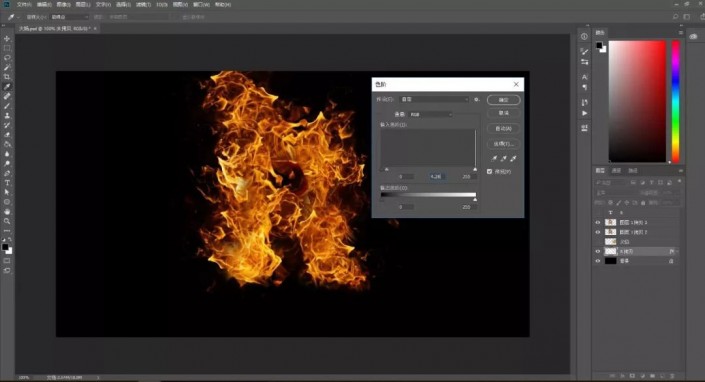
12.选择文字和火焰图层,复制图层并关闭复制层,选择火焰图层和文字图层,按【CTRL+E】合并所选图层,按【CTRL+J】复制图层,图层模式为【滤色】,具体效果如图所示。
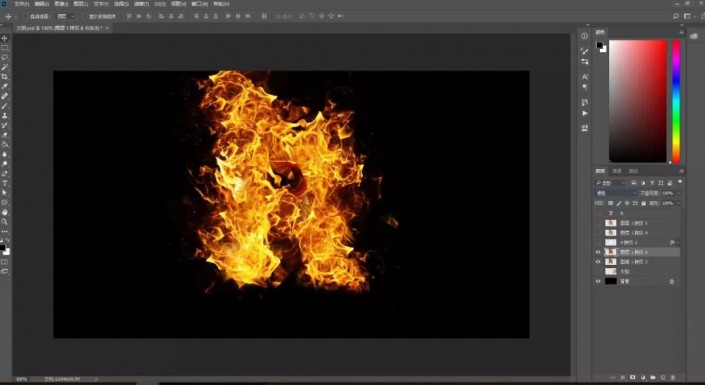
13.调整文字的不透明度至合适的效果,具体效果如图所示。
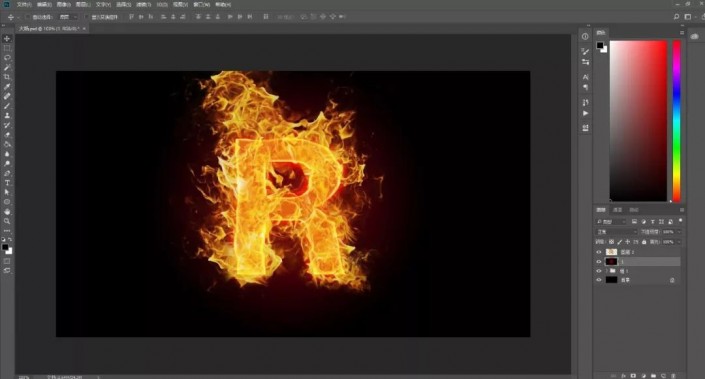
完成:

本篇的火焰字效果比较的逼真,制作起来也比较简单易上手,同学们可以通过教程制作其他文字,一起来学习一下吧,相信你会做的更好。








 加载中,请稍侯......
加载中,请稍侯......
精彩评论